u盘解除BitLocker驱动器加密的方法 如何使用u盘解除BitLocker驱动器加密
更新时间:2024-07-23 13:05:39作者:jiang
BitLocker驱动器加密是一种Windows系统提供的数据保护功能,它可以帮助用户将重要文件和资料加密存储在硬盘驱动器中,以防止未经授权的访问,有时候我们可能会忘记BitLocker的解锁密码,或者无法通过其他方式解锁加密的驱动器。在这种情况下,使用U盘来解除BitLocker驱动器加密就成为了一种便捷有效的方法。接下来我们将介绍如何使用U盘来解除BitLocker驱动器加密的步骤和注意事项。
具体方法如下:
1、打开开始菜单,搜索BitLocker驱动器,然后点击进入;
2、进入到了BitLocker驱动器加密的管理后,选择已加密的u盘,点击”解锁驱动器“的选项;
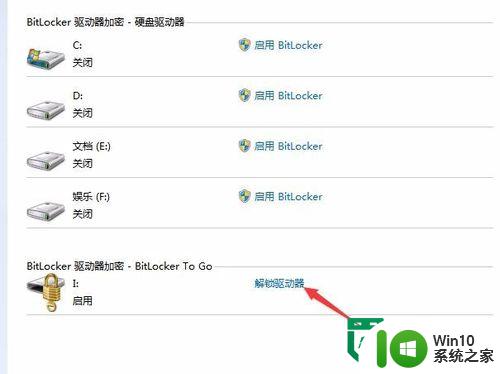
2、在弹出的提示窗口中输入密码;
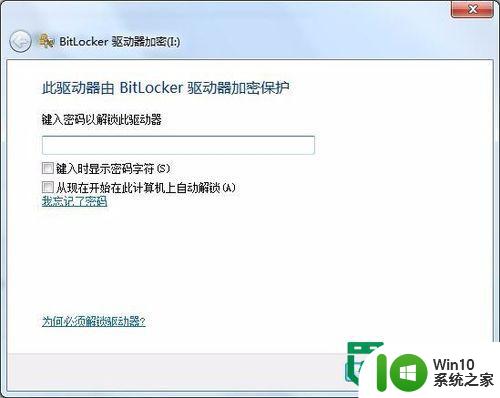
3、然后就会再次返回到了BitLocker驱动器加密的界面中,进行点击“关闭BitLocker”的按钮;
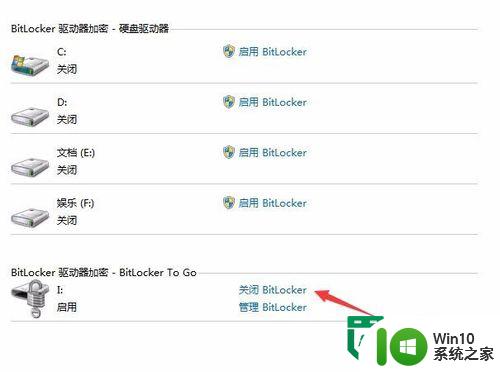
4、就会弹出了BitLocker驱动器加密的框中,进行选中”解除驱动器“的按钮;
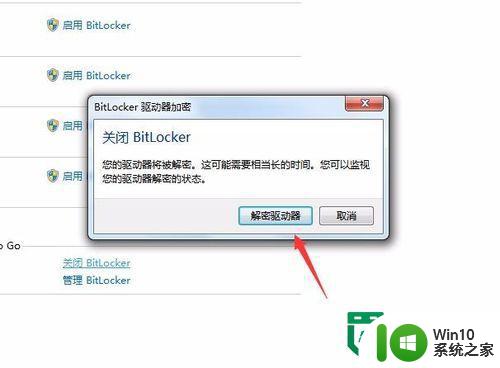
5、等待解除完密码后,再到当前的界面中,将会显示BitLocker驱动器加密已经被关闭。
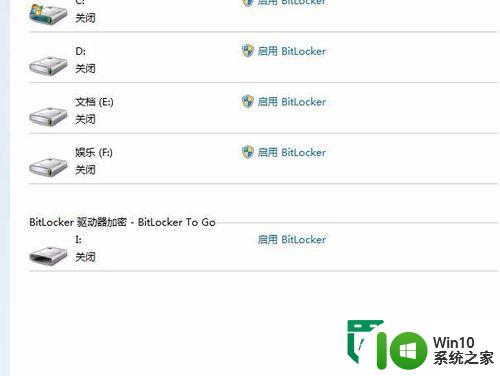
以上就是u盘解除BitLocker驱动器加密的方法的全部内容,有遇到相同问题的用户可参考本文中介绍的步骤来进行修复,希望能够对大家有所帮助。
u盘解除BitLocker驱动器加密的方法 如何使用u盘解除BitLocker驱动器加密相关教程
- 显示插入包含bitlocker密匙的u盘怎么解除 如何使用U盘解锁带有BitLocker密钥的文件
- 优盘密码忘了怎么打开 U盘使用bitlocker加密密码忘记怎么办
- u盘加密后如何解锁 如何解密加密的U盘
- 双击U盘图标提示“请将磁盘插入驱动器”的解决办法 U盘插入驱动器提示问题解决方法
- 如何破解加密U盘密码 加密U盘密码忘记怎么办
- u盘设置密码的最佳的方法 U盘加密软件怎么使用
- U盘插入打开提示请插入磁盘驱动器怎么处理 U盘插入打开提示请插入磁盘驱动器如何解决问题
- 通过U盘给系统加密的解决方法 U盘文件加密软件推荐
- 为U盘文件加密的解决方法 U盘文件加密软件推荐
- 三种u盘加密方法的区 如何选择适合的U盘加密方法
- 解决系统没有u盘驱动的几种方法 如何在系统中添加u盘驱动
- 如何用U盘删除电脑密码 如何使用U盘重置电脑密码
- U盘装机提示Error 15:File Not Found怎么解决 U盘装机Error 15怎么解决
- 无线网络手机能连上电脑连不上怎么办 无线网络手机连接电脑失败怎么解决
- 酷我音乐电脑版怎么取消边听歌变缓存 酷我音乐电脑版取消边听歌功能步骤
- 设置电脑ip提示出现了一个意外怎么解决 电脑IP设置出现意外怎么办
电脑教程推荐
- 1 w8系统运行程序提示msg:xxxx.exe–无法找到入口的解决方法 w8系统无法找到入口程序解决方法
- 2 雷电模拟器游戏中心打不开一直加载中怎么解决 雷电模拟器游戏中心无法打开怎么办
- 3 如何使用disk genius调整分区大小c盘 Disk Genius如何调整C盘分区大小
- 4 清除xp系统操作记录保护隐私安全的方法 如何清除Windows XP系统中的操作记录以保护隐私安全
- 5 u盘需要提供管理员权限才能复制到文件夹怎么办 u盘复制文件夹需要管理员权限
- 6 华硕P8H61-M PLUS主板bios设置u盘启动的步骤图解 华硕P8H61-M PLUS主板bios设置u盘启动方法步骤图解
- 7 无法打开这个应用请与你的系统管理员联系怎么办 应用打不开怎么处理
- 8 华擎主板设置bios的方法 华擎主板bios设置教程
- 9 笔记本无法正常启动您的电脑oxc0000001修复方法 笔记本电脑启动错误oxc0000001解决方法
- 10 U盘盘符不显示时打开U盘的技巧 U盘插入电脑后没反应怎么办
win10系统推荐
- 1 番茄家园ghost win10 64位旗舰简化版v2023.04
- 2 戴尔笔记本ghost win10 sp1 64位正式安装版v2023.04
- 3 中关村ghost win10 64位标准旗舰版下载v2023.04
- 4 索尼笔记本ghost win10 32位优化安装版v2023.04
- 5 系统之家ghost win10 32位中文旗舰版下载v2023.04
- 6 雨林木风ghost win10 64位简化游戏版v2023.04
- 7 电脑公司ghost win10 64位安全免激活版v2023.04
- 8 系统之家ghost win10 32位经典装机版下载v2023.04
- 9 宏碁笔记本ghost win10 64位官方免激活版v2023.04
- 10 雨林木风ghost win10 64位镜像快速版v2023.04